Cómo corregir imágenes
Antes de convertir sus imágenes en otro formato se puede realizar algunos ajustes de color, tono o contraste y añadir efectos o textura. Para hacerlo pase a la pestaña Correcciones del Área de procesamiento.
 Nota
Nota: la corrección seleccionada se aplicará a
TODAS las imágenes importadas.
Brillo
Se usa para hacer un ajuste sencillo dentro de la gama tonal de un archivo. El brillo es la oscuridad o la luminosidad relativa del color. Se puede fijar el nivel de Brillo manualmente arrastrando el cursor de la barra apropiada o introduciendo el valor en la casilla o automáticamente pulsando el botón Automático. Para restablecer el valor original use el botón Restablecer.

Antes de aplciar el efecto Brillo

Después de aplicar el efecto Brillo
contraste
Se utiliza para corregir la diferencia en las propiedades visuales que hacen el objeto en la imagen distinguible de otros objetos y el fondo. Se puede fijar el nivel de contraste manualmente arrastrando el cursor de la barra apropiada o introduciendo el valor en la casilla o automáticamente pulsando el botón Automático. Para restablecer el valor original use el botón Restablecer.

Antes de aplicar el efecto contraste

Después de aplicar el efecto contrast
Temperatura
Se usa para ajustar las imágenes a los colores cálidos o fríos. Se puede fijarlos manualmente arrastrando el cursor de la barra apropiada e introduciendo el valor en la casilla o automáticamente pulsando el botón Automático. Para restablecer el valor original use el botón Restablecer.
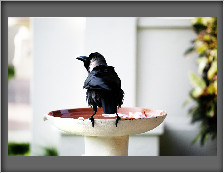
Antes de aplicar el efecto temperature
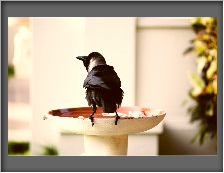
Después de aplicar el efecto Temperatura
La versión actual de of AVS Image Converter le permite corregir brillo, contraste y temperatura de sus imágenes a la vez pulsando el botón Corrección automática ubicado en la parte superior del Área de procesamiento.
Desenfocar/Enfocar
Se usa para reducir (Desenfocar) o aumentar (Enfocar) el contraste entre los píxeles más cercanos haciendo los píxeles al lado de los bordes bien defenidos o borrosos más claros o más oscuros. Se puede hacerlo arrastrando el cursor de la barra apropiada o introduciendo el valor en la casilla. Para restablecer el valor original use el botón Restablecer.

Antes de aplicar Desenfocar/Enfocar
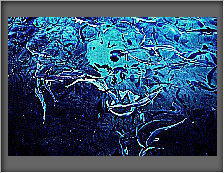
Después de aplicar Desenfocar/Enfocar
Efectos
Se usan para imitar las fotos viejas se han puesto marrones y amarillas (Sepia) o dar el aspecto clásico a sus fotos en blanco y negro manteniendo su nitidez y contraste (Blanco y negro). Para aplicar uno de los efectos disponibles use la lista desplegable Efecto. Si usted no desea aplicar ningunos efectos seleccione la opción Foto original.

Antes de aplicar efectos

Después de aplicar el efecto Sepia

Después de aplicar el efecto Blanco y negro
Textura
Se usa para añadir textura a sus imágenes dándola detalles adicionales. Seleccione una de las máscaras disponibles de la lista desplegable Máscara.
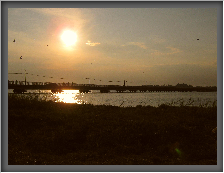
Antes de añadir Textura
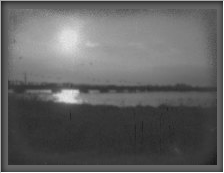
Después de añadir Textura
El uso de la Textura juntos con uno de los efectos disponibles le permite convertir sus fotos nuevos en las imágenes viejas añadiendo ruido, polvo y rayas.
Para restablecer las fotos originales use el botón Cancelar todas correcciones en la parte superior del Área de procesamiento.